Gestão de Updates - Parte 3 - Entendendo os componentes para Software Update e instalação do WSUS para o SCCM
Antes de tudo, para que todos estejam no mesmo passo, seja um iniciante no SCCM ou um administrador experiente, vamos revisar brevemente os componentes do SCCM e Windows:
WSUS – Role do Windows Server da qual se conecta no Catálogo de Updates da Microsoft para geração de seu metadata, contendo a lista de updates para as categorias e produtos selecionados em sua configuração. O WSUS também é o ponto de contato para os clientes realizarem seu Scan de update.
Software Update Point (SUP) - Role do SCCM que se conecta ao WSUS para gerenciar sua configuração e sumarizar a lista de updates sincronizada pelo WSUS para a base do SCCM.
Internet Information Services(IIS) – Role do Windows com o objetivo de servidor web. O cliente SCCM faz sua conexão com os servidores SCCM(DP e MP) e servidor WSUS, utilizando páginas HTTP/HTTPS hospedadas no IIS.
WSUS Administration Console – O SCCM com sua role de Software Update Point não precisa estar no mesmo servidor que o WSUS, porém no caso de servidores diferentes, o SCCM se comunica com o WSUS através da API da console, por esse o motivo a console deve ser instalada no Software Update Point.
Windows update Agent(WUA) - Componente do Windows, responsável pelo Scan e instalação de updates seja ele via WSUS/SCCM ou via internet.
Management Point(MP) – Role do SCCM, no contexto de Software Update, ele é o responsável por disponibilizar as políticas do SCCM, além de informar ao cliente qual WSUS e Distribution Point utilizar.
Distribution Point(DP) – Repositório onde o cliente se conecta para o download de updates.
Reporting Services Point – Criação e visualização de relatórios contendo informaões de updates instalados, updates necessários, erros de instalação, entre outros.
Client Settings – São politicas que direcionam o cliente para o WSUS, fazem o agendamento do Scan de update,
FAQ
"Quero usar o SCCM para gestão de update, tenho que usar o WSUS mesmo assim?"
Como dito anteriormente, o WSUS é uma role do Windows Server que se conecta no Catalogo de Updates da Microsoft para geração de seu metadados. Atualmente o SCCM não conta com essa função, por isso a necessidade do WSUS.
Mesmo que seja um cliente do SCCM, a máquina vai realizar seu processo de Scan de Updates no WSUS correspondente ao seu site do SCCM, a única função do SCCM nesse passo é informar ao cliente qual o WSUS a se conectar para o Scan. Já a distribuição, instalação e relatórios são de responsabilidade do SCCM.
"Já tenho um WSUS, posso utilizá-lo para o SCCM?"
Não, não pode. Crie um novo! Base zerada, vida nova.
"Durante o Setup do SCCM recebi um Warning de que poderia instalar o WSUS, devo fazer isso no momento da instalação do SCCM?"
Não, a mensagem é somente informativa de que se quiser utilizar a role de SUP, você vai precisar instalar o WSUS. Não faz diferença alguma instalar o WSUS antes ou depois do SCCM, já que o Setup do SCCM não vai instalar a role de SUP, você vai ter que fazer isso manualmente.
Instalação do WSUS
Em Server Manager, vá em Manage -> Add Roles and Features
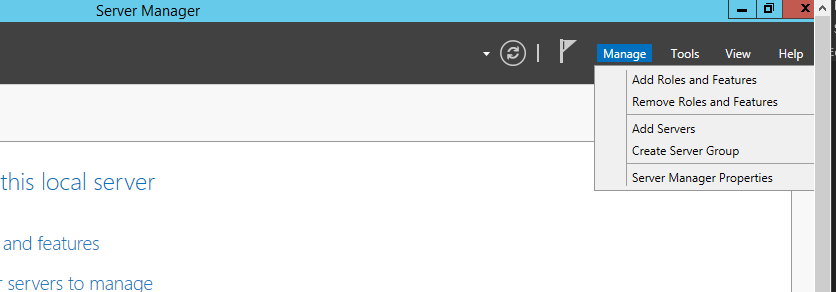
Na tela de Before you Begin, clique em Next.
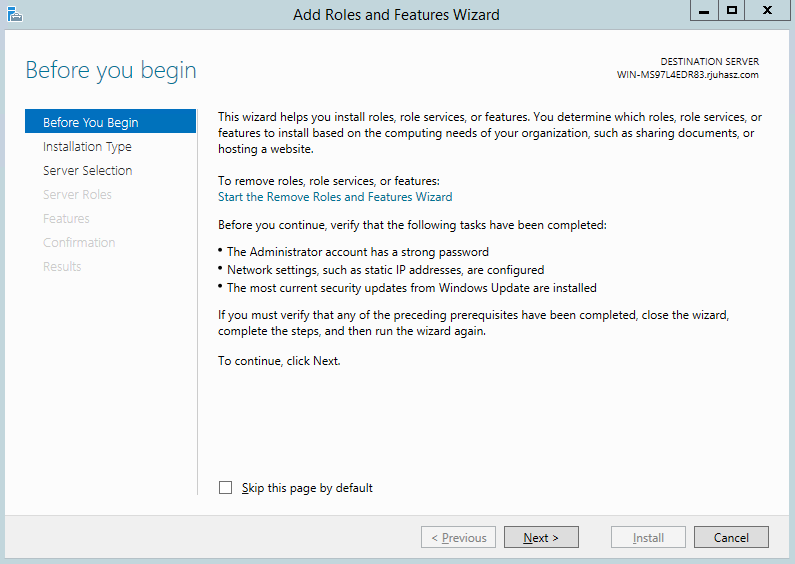
Em Installation Type, escolha a opção “Role-based or fetaure-based installation”, clique em Next.
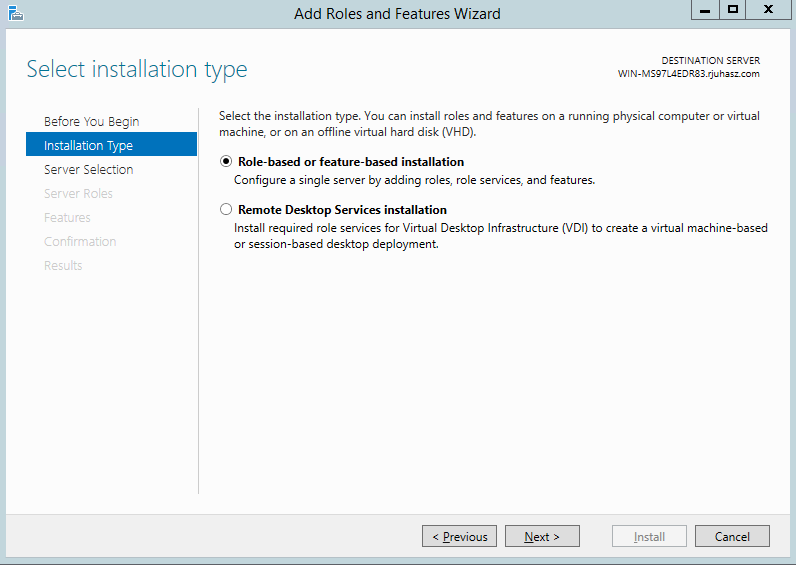
Em Server Selection, selecione o servidor que será instalado o WSUS, no caso desse exemplo existe somente um servidor no Server Pool.
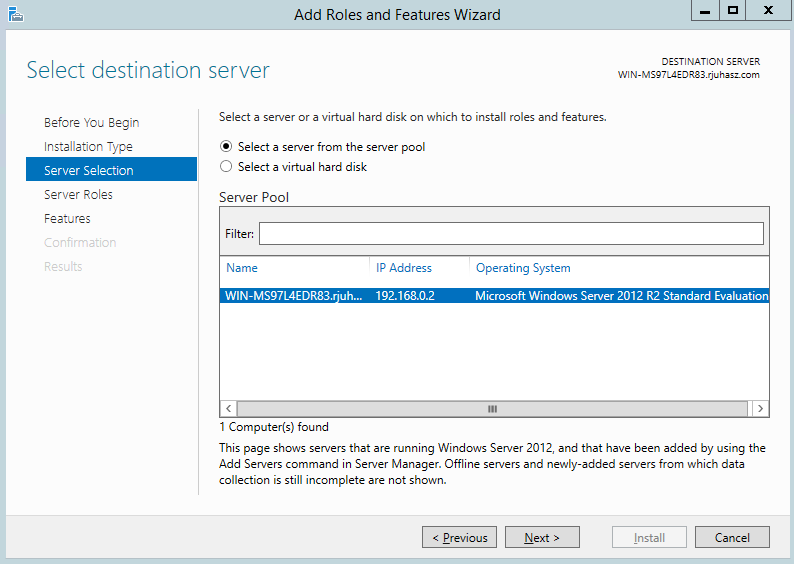
Em Server Roles, marque a opção “Windows Server Update Service”. Next.
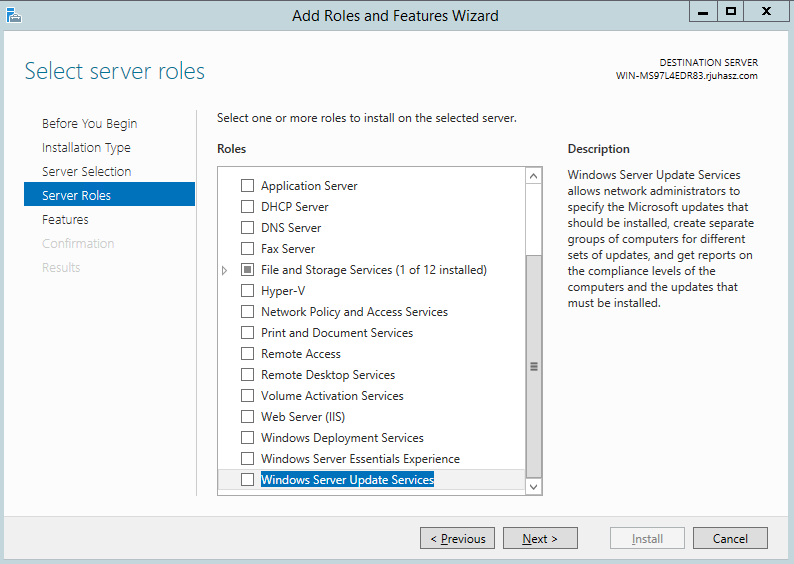
Após a seleção, a seguinte janela será aberta. Isso porque o WSUS tem como requisito o IIS, além de outras features do Windows. Clique no botão “Add Features”.
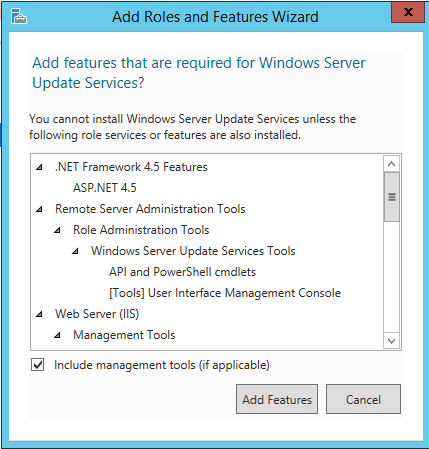
Em Features, clique em Next.
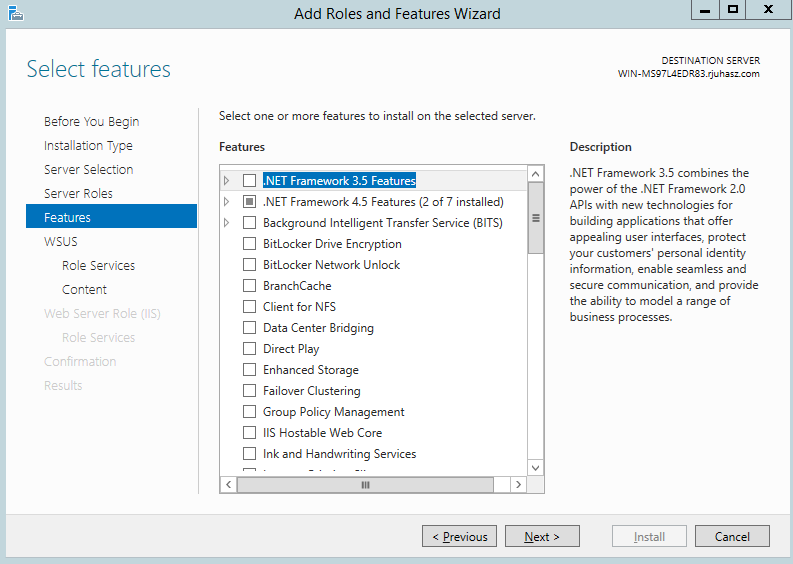
Em WSUS, Clique em Next.
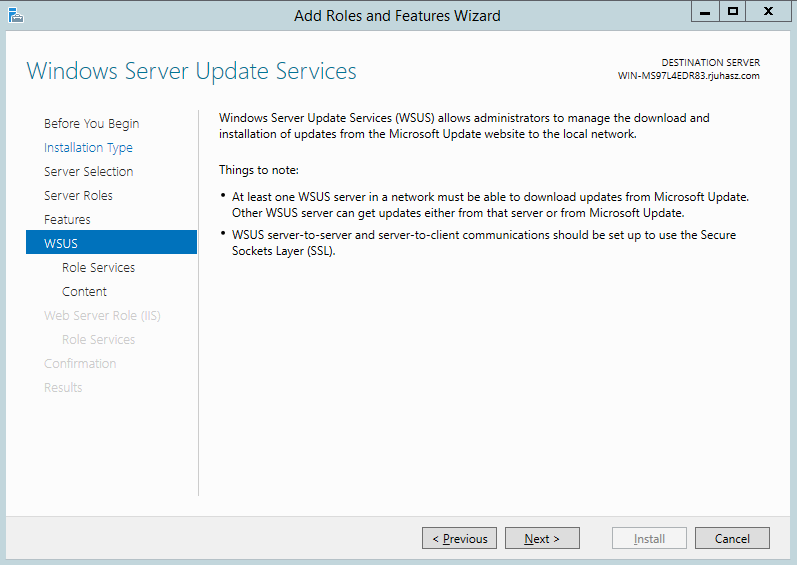
Em Role Services, a opção WSUS Services é obrigatória. O que é preciso definir é se irá utilizar o WID Database ou Database(SQL). O WID é um database do próprio Windows, que funciona muito bem com o WSUS, porém tenha em mente que o WID vai fazer grande uso dos recursos de Hardware desse servidor, por esse motivo a maioria escolhe pela opção de SQL, tendo somente que informar o servidor e instância na próxima tela.
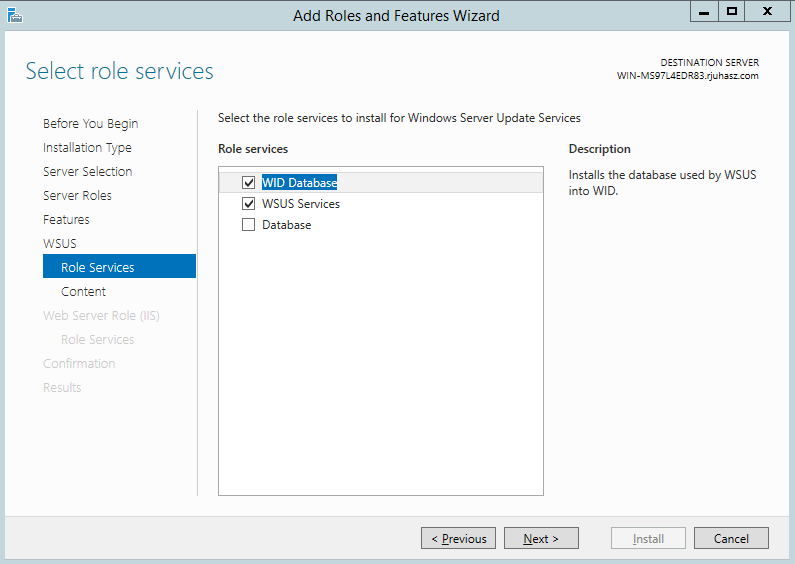
Em content-location selection, coloque o caminho na qual os updates serão baixados. É importante que a unidade tenha espaço disponivel para a tarefa.
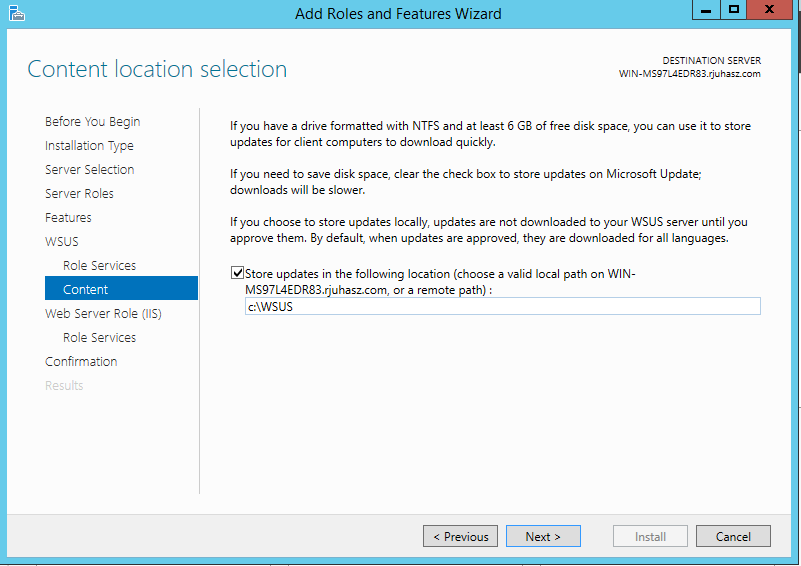
Caso tenha selecionado Database SQL, nesse momento você vai precisar informar o servidor e a instância SQL.
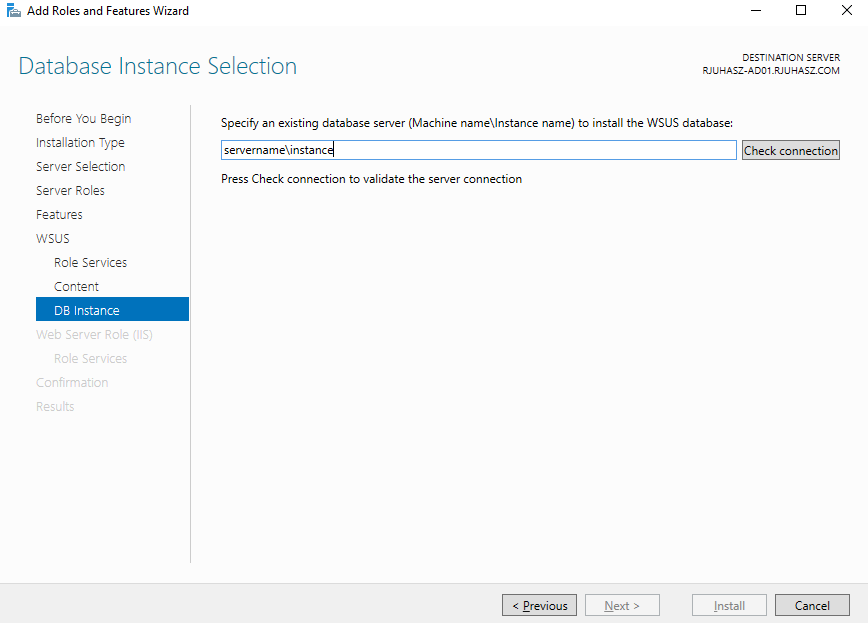
Web Server Role (IIS), clique em Next.
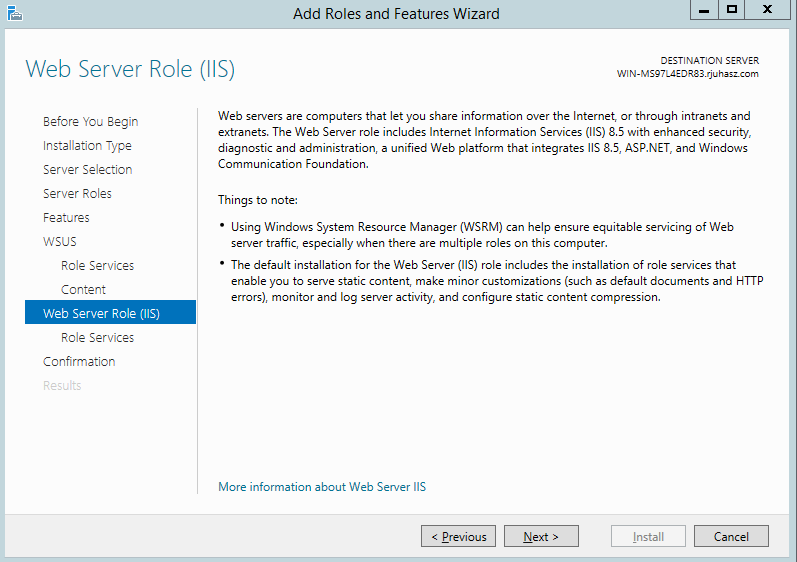
Em Role Services, mantenha o padrão e clique em Next.

Na tela de confirmação, valide se está tudo conforme selecionado e clique em Install.
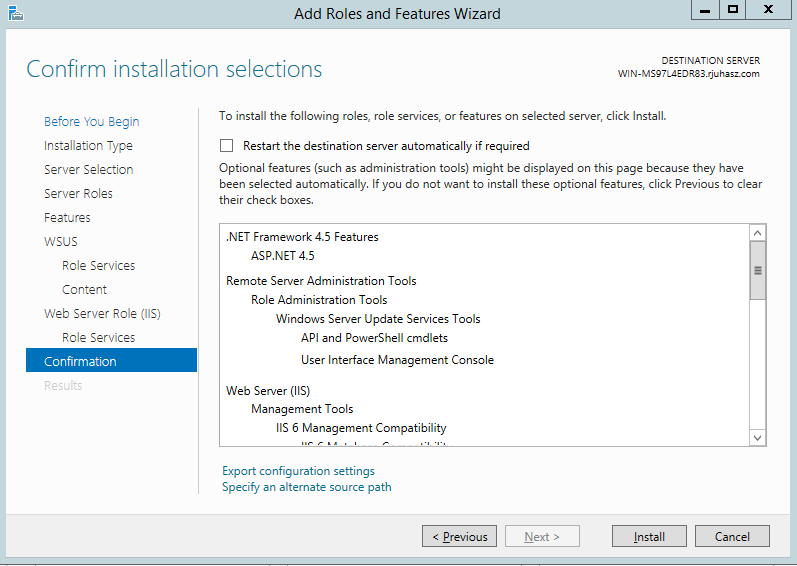
Após a instalação, clique em Close.
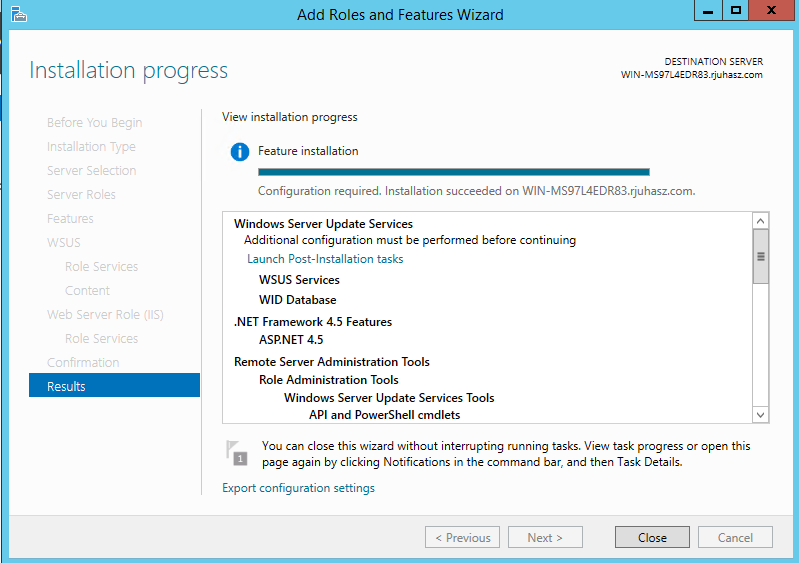
Voltando a Server Manager, vai existir uma notificação de pós-instalação do WSUS, clique em “Launch Post-Installation tasks”. Aguarde o processo. Após isso, nenhuma outra configuração necessita ser feita no WSUS, caso você abra a console, a mesma vai apresentar um Wizard de configuração, clique em Cancelar. Todas as configurações do WSUS devem ser feitas no SCCM, o SCCM vai se encarregar de replica-las ao WSUS.
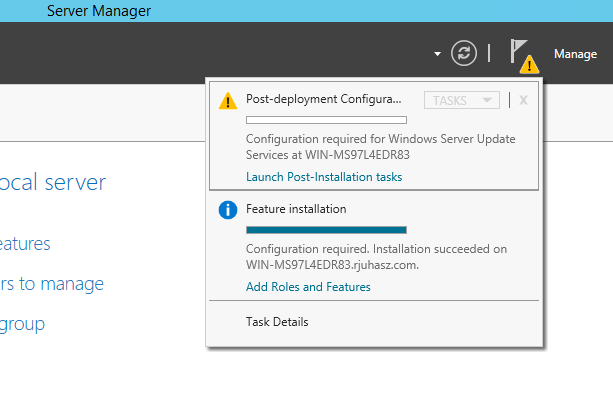
Pronto, agora temos um WSUS pronto para ser integrado ao SCCM!
Por hoje é só, na próxima parte vamos configurar a role de SUP no SCCM e configurar a política para seus clientes.
Abraços.
Conteúdo editado e publicado por: Richard Juhasz
Microsoft PFE
Configuration Manager